Windows 11/10 offre de nombreuses options de personnalisation. Par exemple, vous pouvez configurer différents paramètres pour votre souris, comme changer la couleur du pointeur ou activer les traces du pointeur de la souris. Nous avons déjà vu comment changer la couleur du pointeur de la souris. Donc, aujourd’hui, nous allons vous familiariser avec la méthode d’activation Sentiers du pointeur de la souris sous Windows 11/10.
Les traînées de pointeur étaient à l’origine destinées aux moniteurs LCD qui avaient des temps de réponse lents. Il n’est plus nécessaire pour les écrans LCD modernes. Cette fonctionnalité a cependant toujours son utilité si vous avez des difficultés visuelles.
Activer les traces du pointeur de la souris dans Windows 11/10
Une traînée de souris est un chemin de n’importe quelle forme qui suit le pointeur de la souris autour de l’écran. Il est généralement utilisé comme fonction d’accessibilité qui permet aux utilisateurs malvoyants de voir plus facilement le pointeur de la souris et de suivre son mouvement. Parfois, il peut également être utilisé dans des présentations pour le plaisir, la décoration et les détails.
Il existe deux méthodes pour activer les traces du pointeur de la souris dans Windows 11/10-
- Activer les traces du pointeur de la souris via les propriétés de la souris
- Activer les traces du pointeur de la souris via un ajustement du registre
Couvrons les méthodes ci-dessus dans un peu de détail.
1]Comment afficher les traces de souris dans Windows 11/10 via les propriétés de la souris
Pour afficher les traces de souris dans Windows 11/10 :
- Faites un clic droit sur Démarrer et sélectionnez Paramètres.
- Dans le menu Paramètres, sélectionnez Bluetooth et appareils.
- Allez maintenant dans le volet de droite et cliquez sur Souris > Supplémentaire paramètres de la souris.
- Passez à la Options du pointeur languette.
- Cochez la case à côté de Afficher les pistes du pointeur.
- Cliquez sur Appliquer > OK.
Cliquer sur ‘Commencer‘, choisir ‘Réglages‘ et sélectionnez ‘Dispositifs‘.
Ensuite, sous le ‘Paramètres associés‘ section rechercher ‘Options de souris supplémentaires‘ lien.
Une fois trouvé, cliquez dessus pour ouvrir ‘Propriétés de la souris‘ la fenêtre.
Maintenant, passez à ‘Options de pointeur‘ onglet et faites défiler jusqu’à ‘Visibilité‘ section.
Vérifier ‘Afficher les traces du pointeur‘ et déplacez le curseur pour ajuster la longueur.
2]Activer les traces du pointeur de la souris via un ajustement du registre
Ouvrez l’Éditeur du Registre en appuyant sur Win + R en combinaison, en tapant regedit.exe dans son champ vide et en appuyant sur ‘Entrer‘.
Ensuite, accédez à l’adresse de chemin suivante –
HKEY_CURRENT_USER\Control Panel\Mouse
Sur la droite, cherchez l’entrée MouseTrails. S’il n’y a pas une telle entrée, créez-en une par nom – MouseTrails.
Double-cliquez sur l’entrée pour changer ses données de valeur en un nombre entre ceux indiqués ci-dessous pour la longueur des traînées du pointeur de la souris.
Pour désactiver la fonctionnalité, définissez la valeur MouseTrails sur 0.
Une fois terminé, fermez l’Éditeur du Registre, quittez et redémarrez votre ordinateur pour permettre aux modifications de prendre effet.
C’est ça!








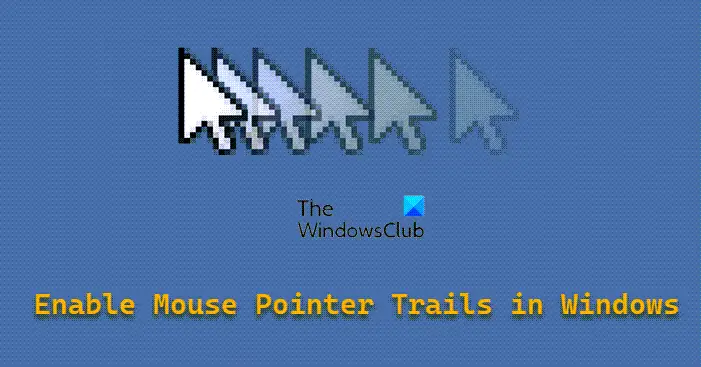
![[2023] 6 façons de copier / coller du texte brut sans formatage](https://media.techtribune.net/uploads/2021/03/5-Ways-to-Copy-Paste-Plain-Text-Without-Formatting-on-Your-Computer-shutterstock-website-238x178.jpg)






